Добавление в закладки ссылки на страницу
Чтобы адрес текущей страницы добавить в закладки, выполните команду Закладки(Bookmarks) -> Добавить закладку...,(Add Bookmark...). В появившейся всплывающей панели указать имя закладки и ее местоположение:
<-&ыбор пункта Панель закладок(Bookmarks Ваг) добавляет ссылку на панель, расположенную под строкой адреса (см. № 2 на рис. 4.45). В этом случае для открытия страницы достаточно будет произвести щелчок мышью по созданной закладке, расположенной на панели;
-333-
<-&ыбор пункта Меню закладок(Bookmarks Menu) добавляет ссылку в меню Закладки(Bookmarks) (рис. 4.48). Чтобы открыть страницу с помощью закладки, созданную этим способом, следует раскрыть меню и выбрать ссылку (см. рис. 4.48).
Если тематика сохраняемой страницы не соответствует предложенным категориям, то предварительно следует создать папку, выполнив команду Закладки(Bookmarks) -> Добавить папку закладок(Add Bookmark Folder).
Также создавать закладки и распределять их по папкам можно в режиме показа всего перечня закладок, когда отображается полная их структура, что намного нагляднее, чем работа только с меню.
Организация закладок
Структура закладок отображается при выборе команды Закладки(Bookmarks) -> Показать все закладки(Show All Bookmarks) или при щелчке по кнопкe в виде раскрытой книги на панели закладок:

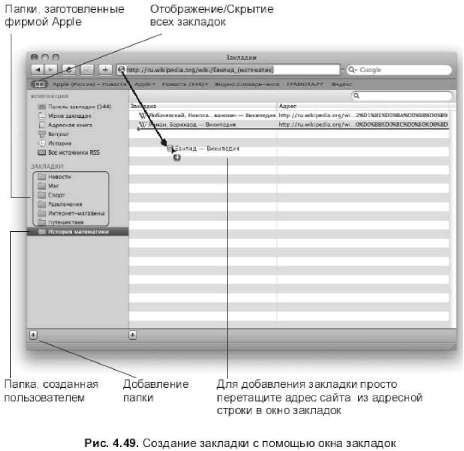 |
| -334- |
Для создания папки, помимо вышеописанного способа, используется кнопка «+», расположенная в нижней части окна под перечнем закладок (рис. 4.49).
При выборе папки в правой части располагается перечень закладок одной тематики, расположенных в этой папке. Причем каждая закладка отображает адрес web-страниц. Для перехода к web-странице достаточно просто щелкнуть по созданной закладке. Также в этом режиме можно создать закладку, просто перетащив адрес страницы из строки адреса в окно закладок (см. рис. 4.49).
Для удаления папки или закладки ее следует выделить и нажать клавишу <BackSpace>. Для удаления также используется команда Правка(Edit) -> Удалить(Delete).
Чтобы скрыть структуру закладок, нажмите повторно на значок раскрытой книги или выполните команду Закладки(Bookmarks) -> Скрыть все закладки(Hide All Bookmarks).
-335-
Вкладки
Возможность использования вкладок очень удобна, если вам необходимо держать несколько открытых станиц одновременно. Ссылка на каждую страницу помещается в виде ярлыка-вкладки на вторую панель подстрокой адреса (см. рис. 4.45).
Создание вкладки
<-£ыполнить команду Файл(File) -> Новая вкладка(New Tab) или нажать клавиши <Command>+<T>. Пустая вкладка появится на панели вкладок (рис. 4.50). В строку адреса ввести адрес сайта.
<->Если требуется открыть ссылку, расположенную на просматриваемой странице, в отдельной вкладке, следует произвести щелчок мыши по ней, удерживая клавишу <Command>.
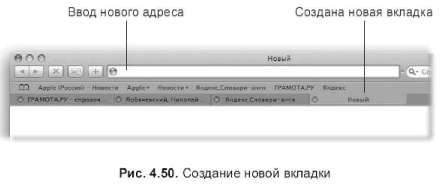
Настройка вкладок
Настройка вкладок производится в окне настроек приложения, которое открывается с помощью команды Safari -> Настройки...(Preferences...).
 |
| -336- |
В окне перейдите на вкладку Вкладки(Tabs). Как видно из рис. 4.51, помимо настроек приводится перечень комбинаций, используемых при работе с вкладками.
Закрытие вкладок
На каждой вкладке рядом с названием ссылки имеется крестик, щелчок мыши по которому закрывает вкладку. Если произвести щелчок мыши с нажатой клавишей <Option>, то закроются все вкладки, кроме текущей.
-337-
Функция Автощелчок
Функция Автощелчок(Auto-Click) заключается в том, чтобы загрузить все страницы коллекции данной закладки, произведя всего один щелчок. Каждая страница при этом будет открыта в отдельной вкладке. Посмотрите внимательно на панель закладок, рядом с некоторыми именами вы увидите треугольную стрелку, сигнализирующую о том, что данная закладка содержит в себе коллекцию ссылок на страницы, если произвести щелчок по имени закладки, открытия всех ссылок пока не произойдет, т. к. по умолчанию функция автощелчка не активизирована. Чтобы активизировать ее, выполните следующие действия:
1. Раскрыть панель закладок, произведя щелчок мышью по кнопке раскрытой книги, расположенной
на панели закладок.
2. На Боковой панели выделить коллекцию Панель закладок(Bookmarks Ваг).
3. В столбце Автощелчок(Auto-Click) напротив необходимой коллекции установить флажок. Обратите
внимание, теперь на панели закладок рядом с именем коллекции треугольная стрелка сменилась на
квадратную точку, сигнализирующую об активизации функции автощелчка (рис. 4.52).
-338-
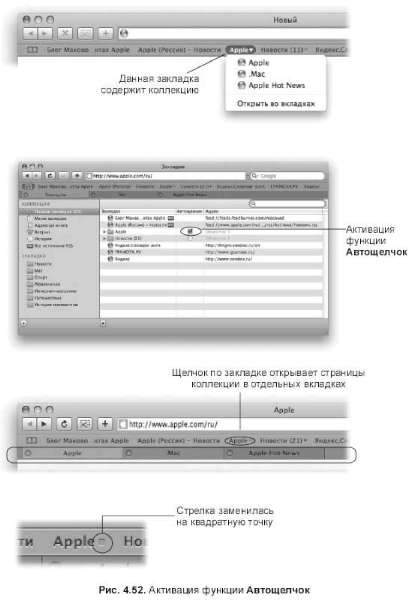
-339-
